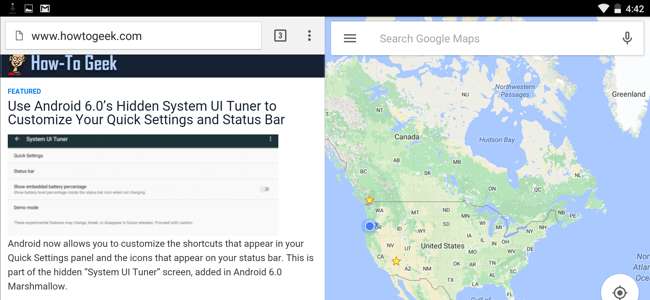
Android 6.0 Marshmallow indeholder en meget eksperimentel og skjult multi-vindue-tilstand. Måske vil dette være stabilt i den næste version af Android - det ville helt sikkert gøre Googles Pixel C-, Nexus 9- og Nexus 6-telefoner mere nyttige . For nu kan du aktivere det, hvis du er villig til at tilpasse noget.
I modsætning til Samsungs tilstand med flere vinduer fungerer Android's indbyggede tilstand i flere vinduer for alle Android-apps. Det er Androids længe forsinkede svar på multi-app-funktionerne Windows-tabletter og iPads - men det kan også bruges på telefoner.
Installer TWRP Custom Recovery eller rod din enhed
RELATEREDE: Hej, Google: Det er tid til at tilføje multitasking-multitasking til Android
Google har ikke gjort det let at aktivere. Mens denne funktion er inkluderet i de endelige builds af Android 6.0, kan du kun få adgang til den ved at redigere systemets build.prop-fil og fortælle Android, at du bruger en "userdebug" build i stedet for den typiske "user" build.
Dette kræver enten installation af et brugerdefineret gendannelsesmiljø eller rodfæste din Android-enhed . Google ønsker virkelig ikke, at den gennemsnitlige Android-bruger skal aktivere dette endnu.
For at installere TWRP skal du gå over til Siden TWRP-enheder , søg efter din enhed, og følg instruktionerne. At rodfæste din Android 6.0-enhed vil sandsynligvis kræve en brugerdefineret gendannelse som TWRP alligevel, så du vil måske bare gøre det på TWRP-måde. Dette kræver et USB-kabel og en pc, Mac eller Linux-maskine med adgang til adb-kommandoen.

Aktivér Multi-Window-tilstand med TWRP
Du kan også aktivere det, hvis du bruger TWRP-tilpasset gendannelsesmiljø, men ikke har rodfæstet din enhed.
Start først din enhed i gendannelsestilstand ved hjælp af den enhedsspecifikke knapkombination, som du kan finde online. Vælg "Mounts" i gendannelsesmiljøet, og marker "System" for at montere systempartitionen.
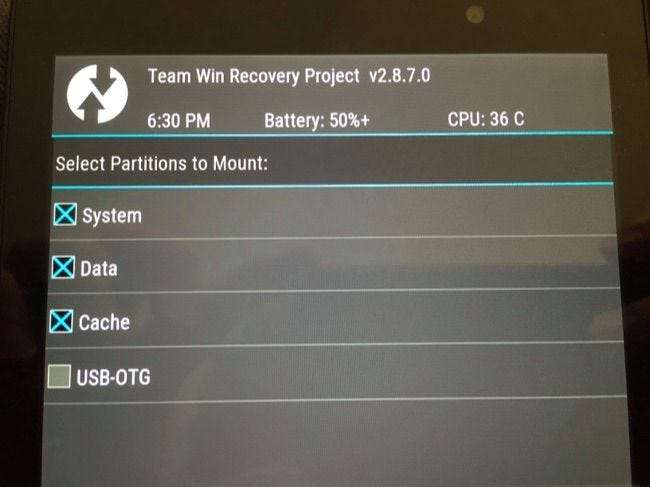
Du skal have ADB installeret på din pc for at fortsætte. Hvis du har gennemgået processen for at installere TWRP på din enhed, skal du allerede have den.
Tilslut din Android-enhed til en pc, og træk en kommandoprompt eller et terminalvindue op. Kør følgende kommando:
adb pull /system/build.prop

Dette downloader en kopi af /system/build.prop-filen fra din Android-enhed til din computer. Åbn build.prop-filen med en teksteditor - Notesblok ++ er god, hvis du bruger Windows - og find linjen "ro.build.type".
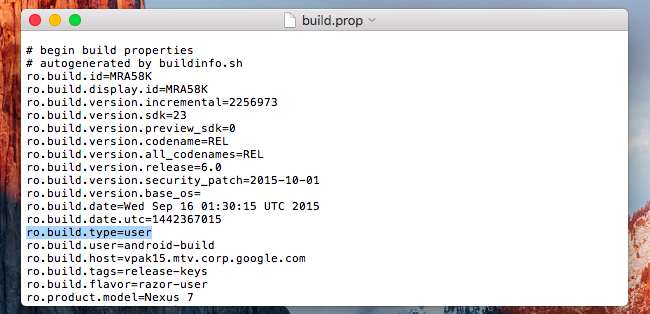
Skift "bruger" -teksten efter = -tegnet fra "bruger" til "userdebug". Linjen skulle lyde:
ro.build.type = userdebug
Gem filen bagefter.
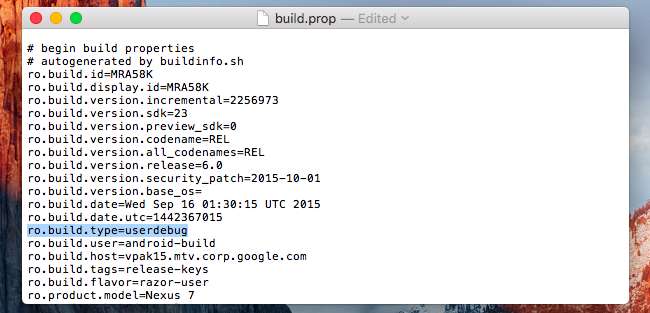
Gå tilbage til kommandolinjen eller terminalvinduet, og kør følgende kommando for at kopiere din ændrede build.prop-fil tilbage til din Android-enhed:
adb push build.prop / system /

Skriv derefter følgende kommandoer for at åbne en shell på enheden via adb og køre kommandoerne på din Android-enhed selv. Dette ændrer build.prop-filens tilladelser til de rigtige:
ADB-skal
cd-system
chmod 644 build.prop
Genstart din enhed normalt bagefter. Bare tryk på "Genstart" i TWRP, og tryk så på "System".

Aktivér Multi-Window-tilstand med rodadgang
Hvis din enhed er rodfæstet, kan du downloade den gratis Byg Prop Editor applikation fra Google Play. Start appen og giv den rodtilladelser til at begynde at redigere din build.prop-fil. Du kan også bruge en root-aktiveret teksteditor og indlæse /system/build.prop-filen til redigering.
Find feltet “ro.build.type”, og skift værdien fra “bruger” til “userdebug”. Genstart din enhed bagefter.
Aktivér Multi-Window-tilstand
RELATEREDE: Sådan får du adgang til udviklerindstillinger og aktiver USB-fejlfinding på Android
Når du har redigeret din build.prop-fil, kan du aktivere denne indstilling fra skærmen Udviklerindstillinger. hvis du ikke har gjort det aktiverede udviklerindstillinger alligevel skal du åbne appen Indstillinger, trykke på "Om telefonen" eller "Om tablet" og trykke gentagne gange på feltet "Byg nummer", indtil du ser en pop op-meddelelse, der siger, at du er en udvikler.
Nederst i den primære Android-indstillinger-app skal du trykke på kategorien "Udviklerindstillinger".
Rul ned på skærmbilledet med valgmuligheder for udviklere, og tryk på indstillingen "Aktiver multi-vindue" under kategorien Tegning for at aktivere den.
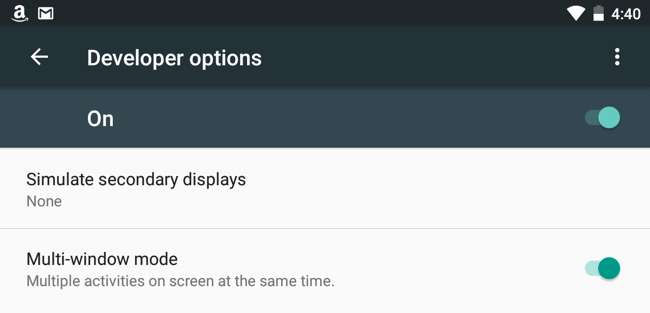
Du bliver først nødt til at acceptere en advarsel, da denne funktion er meget eksperimentel.
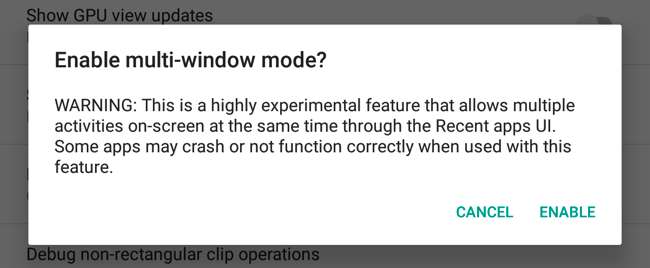
Brug Multi-Window-tilstand
Når du har aktiveret tilstanden med flere vinduer, skal du trykke på Android-oversigts- eller multitasking-knappen for at se en liste over alle dine tilgængelige apps. Du ser en ny knap til venstre for x på hver apps kort.
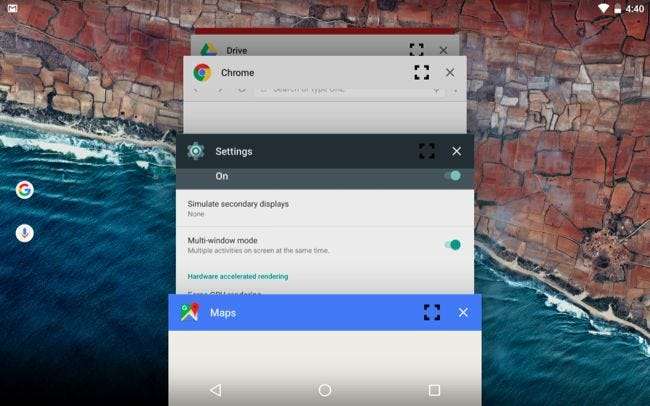
Tryk på ikonet, og du bliver spurgt, hvor du vil placere den app på skærmen. Gentag denne proces for at placere en anden app et andet sted på skærmen. Du kan derefter også trække og slippe kanten mellem to apps.
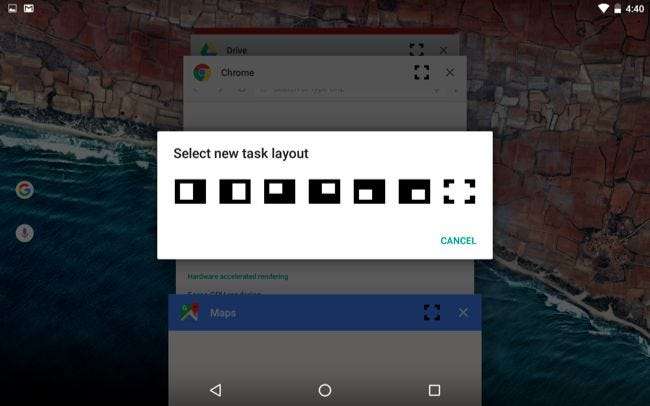
Dette kan virke som en masse arbejde - og en lignende mængde tilpasning til opsætning af et Xposed Framework-modul, der gør det samme - men det er en indbygget Android-funktion. Det skal forhåbentlig snart komme som standard på en moderne version af Android.
Tak til Quinny899 på XDA Developers fora til at undersøge dette og sammensætte et komplet sæt instruktioner!







